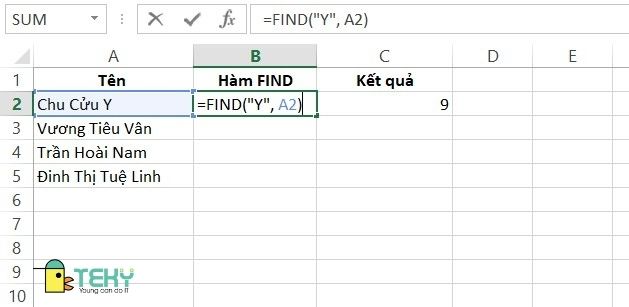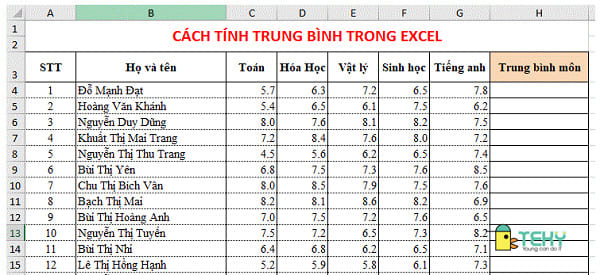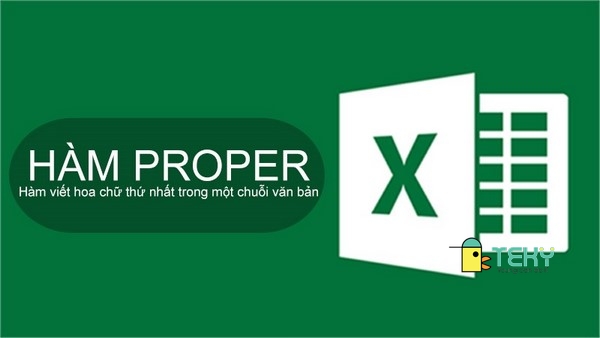Hàm Len trong Excel – Hướng dẫn cách sử dụng hiệu quả

Ngày nay công nghệ thông tin ngày càng phát triển và phổ biến, việc sử dụng máy tính chắc đã không còn xa lạ đối với con người. Đem đến nhiều công dụng phục vụ cho nhu cầu của con người như soạn thảo văn bản, lập bảng tính excel, powerpoint…Trong đó excel là công cụ được con người sử dụng nhiều trong việc tính toán, lập bảng… Có rất nhiều hàm được sử dụng và phổ biến hơn cả là hàm len trong excel. Vậy cách sử dụng cơ bản, cú pháp và ý nghĩa của hàm Len được kết hợp với các hàm khác trong Excel như thế nào? cách sử dụng và phương hướng ra sao thì hãy đọc bài viết dưới đây bạn nhé.
Giới thiệu về hàm Len
Đây vốn là hàm dùng để đếm tất cả trong một ô bao gồm các chữ cái, chữ số, ký tự đặc biệt nên rất dễ để thực hiện.
Là hàm thông dụng được sử dụng phổ biến trong Excel
Cách sử dụng của hàm bắt đầu bằng 3 ký tự của từ “ LENGTH”- có nghĩa là chiều dài
Trong phần mềm excel người ta sẽ sử dụng cú pháp = LEN ( chứa chuỗi ký tự hay ô cần đếm ) nên việc nhập đúng sẽ đưa ra giá trị về độ dài/ số lượng ký tự thuộc chuỗi ký tự kể cả những ký tự thuộc khoảng trống.

Cách dùng hàm Len trong Excel
Để hàm Len có thể cung cấp đúng kết quả, số liệu hàm làm tròn lên trong excel mà bạn yêu cầu thì chắc hẳn bạn sẽ phải biết các cú pháp cơ bản của hàm Len trong excel. Và nếu bạn vẫn còn lúng túng, lăn tăn, xin đừng lo lắng, chúng tôi sẽ ở đây hỗ trợ và cung cấp cho bạn các thông tin cần thiết về cách sử dụng loại hàm này
Hàm Len cơ bản
Sử dụng cú pháp: =LEN( TEXT)
- Text bao gồm các chuỗi ký tự cần đếm hoặc ô chứa chuỗi ký tự, các khoảng trống cũng được đếm trong chuỗi ký tự
- Sau khi đã chọn được phần Text dữ liệu mà bạn muốn đếm, hãy nhấn Enter thì kết quả sẽ bắt đầu hiện ra những số lượng dữ liệu tương ứng.
Công thức sử dụng hàm Len khi kết hợp với các hàm khác trong phần mềm Excel
Hàm Len hoàn toàn có thể kết hợp với hàm Sum hay dấu ‘ + ‘ để đếm được các ký tự trong nhiều ô
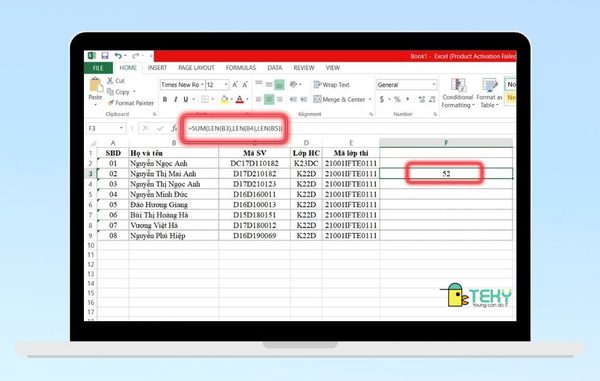
Khi kết hợp với hàm Sum
- Bạn sử dụng công thức: =Sum(Len(Text);Len(Text);Len(Text))
- Lưu ý : Khi sử dụng loại hàm này bạn nên kiểm tra kỹ càng dấu ngăn cách ( dấu phẩy, dấu chấm phẩy ) giữa các hàm để giảm đi sự ảnh hưởng của các lỗi nhỏ trong quá trình tính toán.
- Sau khi nhập và kiểm tra hàm, nhấn Enter để thực hiện và hoàn thành
Khi kết hợp với dấu ‘ + ‘
- Chọn một ô để tính, sau đó nhập công thức =Len(Text)+Len(Text)+Len(Text)
Cũng giống như với hàm SUM, bạn nên chú ý đến các dấu của hàm, sau khi nhập và kiểm tra hàm, hãy nhấn Enter và hoàn thành, lúc này máy tính sẽ thay bạn làm việc và cung cấp cho bạn một số liệu chi tiết, cụ thể.
Dùng kết hợp với hàm TRIM
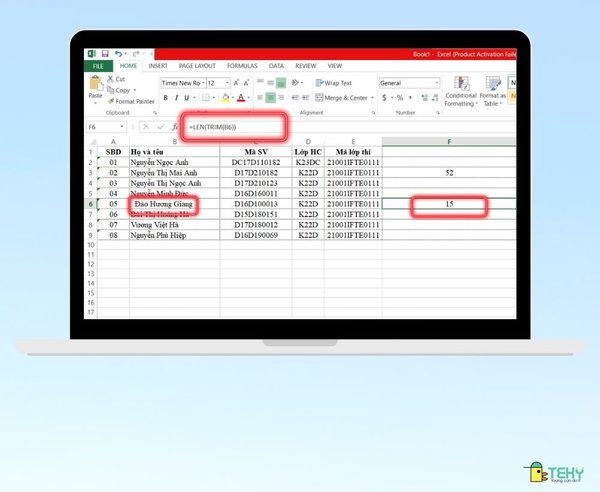
- Với cú pháp: =Trim(Text) loai hàm này có tác dụng dùng để bỏ qua khoảng trống và lùi vào đầu dòng hoặc cuối dòng.
- Để nhằm tăng khả năng bảo đảm chính xác trong việc đếm các ký tự, bạn có thể dùng hàm TRIM kết hợp với hàm Len sẽ đem đến một hiệu quả đáng ngờ cho bạn
- Nhấn Enter sau khi đã hoàn thành việc nhập hàm.
Dùng hàm Len với SUBSTITUTE
Việc kết hợp này cũng giống như các hàm ở trên nhưng việc sử dụng cách này sẽ không làm thay đổi ô dữ liệu ban đầu.
=Len(Substitute(Text;Old_Text;New_Text;Instance_Num))– là công thức được sử dụng của SUBSTITUTE. Trong đó:
- Text: chứa những loại ô dữ liệu mà bạn tìm kiếm
- Old- text: bao gồm các ký tự cũ bạn cần lựa chọn để thay thế
- New- Text: ngược lại với old-text, new- text dùng để thay thế các loại ký tự cũ
- Instance_Num: đây là vị trí chứa những văn bản cũ xuất hiện
Sau khi hoàn thành các bước, hãy nhấn Enter và chờ kết quả.
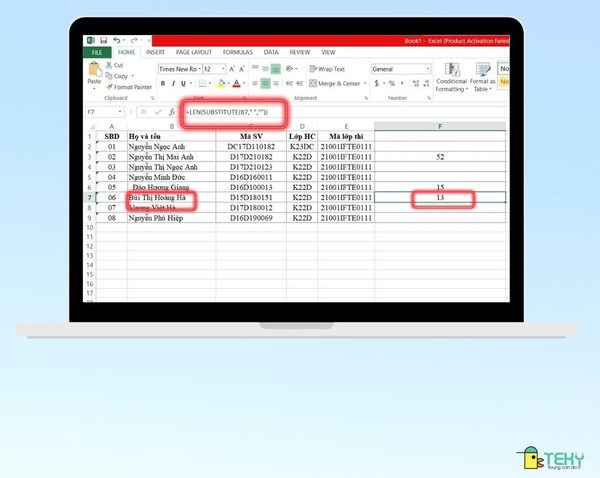
Xem thêm:
Cách sắp xếp trong excel có khó như lời đồn không?
Công thức sử dụng hàm Len kết hợp với Search và Left / Right
Excel kết hợp linh hoạt các hàm với nhau giúp bạn có thể dễ dàng đếm chính xác các ký tự mặc định ở bên trái, phải như: “-“, “_”, “/”, …
Công thức của hàm là: =Len(Left(Text;Search(Find_Text;Within_Text;Star_Num))
Gồm :
- Text: cũng giống như SUBSTITUTE cũng là loại ô dữ liệu mà bạn tìm kiếm
- Find- text: giúp bạn tìm kiếm các ký tự trong ô dữ liệu
- Within- Text: bao gồm toàn bộ các dữ liệu bạn đang tìm kiếm
- Star- num: Không cần nhập vào văn bản, thông thường sẽ bắt đầu bằng ký tự số mấy
CLick Enter và hoàn thành.
- Chú ý: Hàm Len kết hợp với hàm RIGHT cũng sẽ tương tự như hàng LEFT
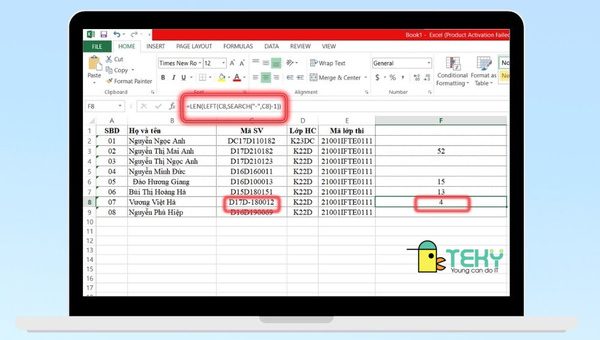
Công thức sử dụng hàm Len kết hợp với Mid và Search
Chúng ta nhập hàm : =LEN(MID(H5;4;LEN(H5)-6))
Trong đó
- =Len(H5)-6: với mục đích là cắt 6 ký tự ở giữa hai bên dữ liệu
- =Mid(H5;4;Len(H5)-6): hàm Len kết hợp cùng hàm Mid ở Num_chars sẽ giúp có thể chọn lọc và lấy được những ký tự ở giữa
- =Len(Mid(H5;4;Len(H5)-6)): Như đã cung cấp công thức ở trên, để hàm có thể đếm số liệu ở giữa hai dấu gạch của ô dữ liệu bạn phải thêm hàm LEN vào
Kết thúc quá trình nhập hàng, nhấn Enter để hoàn thành.
Trên đây là một số cách sử dụng hàm LEN cơ bản và cách làm tròn hàm trong Excel nhằm mục đích giúp bạn có thể tính toán một cách đơn giản, nhanh chóng và thuận tiện nhất. Chúng tôi luôn sẵn sàng cung cấp đồng thời giải đáp những thắc mắc của bạn trong quá trình sử dụng và làm việc.
Hy vọng qua bài viết này sẽ đem lại những điều bổ ích cho bạn.
Xem thêm: